Excel2016如何恢复默认设置?Excel2016快速访问工具栏到默认状态
发布时间:2017-06-29 09:22:34 作者:佚名  我要评论
我要评论
Excel2016中,在快速工具栏添加了好多的快速启动项。那么,需要把Excel表格的快速访问工具栏恢复到默认的状态应该怎样做呢?一起来了解下吧
Excel2010中,在快速工具栏添加了好多的快速启动项。那么,需要把Excel表格的快速访问工具栏恢复到默认的状态应该怎样做呢?一起来了解下吧!

Excel2016快速访问工具栏到默认状态
1、在计算机桌面上的Excel2016工作簿程序图标双击鼠标左键,将其打开运行。并点击“空白文档”选项,新建一个空白Excel表格。如图所示;

2、在打开的Excel表格窗口中,点击左上角的“文件”命令选项。如图所示;
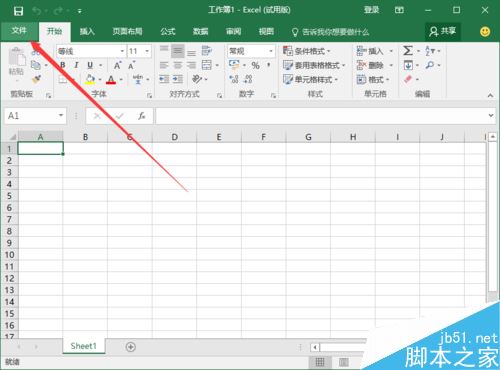
3、在打开的“文件”命令窗口中,点击“选项”命令选项。如图所示;

4、点击“选项”命令选项后,这个时候会打开“Excel选项”对话窗口。如图所示;
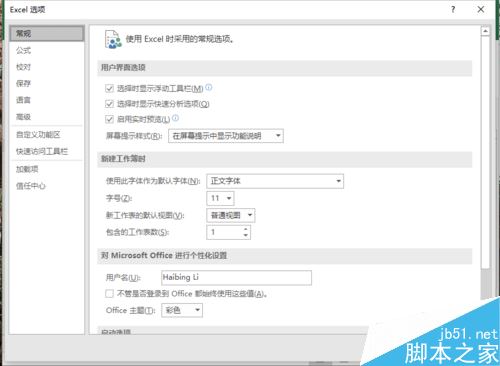
5、在打开的“Excel选项”对话窗口中,将选项卡切换到“自定义功能区”选项卡栏。如图所示;

6、在“自定义功能区”选项卡的右侧窗口中,,找到“自定义”选项,并点击自定义“重置”的下拉按钮,在弹出的选项中点击“仅重置快速访问工具栏”选项即可。如图所示;
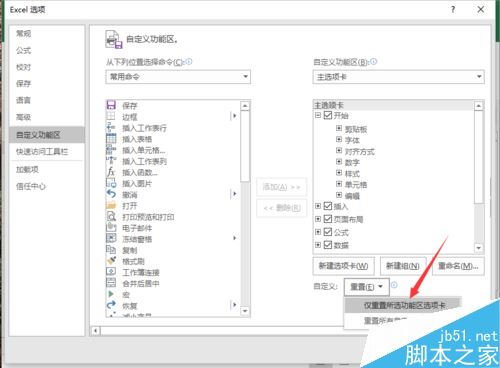
相关文章阅读:
Excel2016默认保存路径怎么更改?Excel2016更改默认保存路径教程
Excel2016如何“以只读方式打开” Excel2016以只读方式打开教程
相关文章
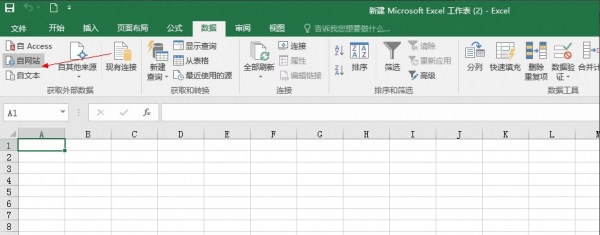
Excel2016如何导入网页内容?将网页内容导入Excel表格方法
Excel2016如何导入网页内容?有时候,我们需要在网络上找一些内容,而将其内容直接制作成表格的内容。虽然可以直接复制粘贴,但我们也有更方便的办法,那就是直接在EXCEL中2017-06-28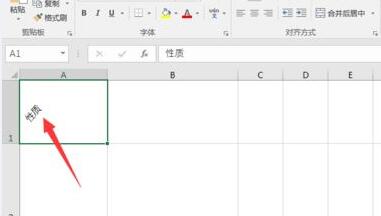
Excel2016如何改变文字角度?Excel2016旋转文字教程
在工作中,尤其是做统计,做会计的工作,我们经常要涉及到做表格的内容,那么我们就需要掌握一些小技巧,其中制取表格的时候,我们需要更改一些表头文字的角度,那么我们怎2017-06-28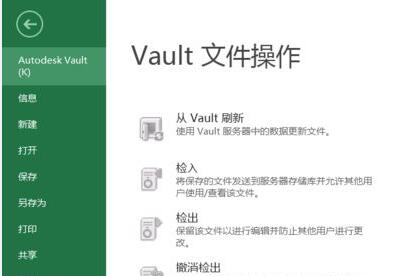 默认情况下,保存Excel文档时,保存为扩展名为”*.xlsx”的Excel文档,这种格式是从Excel保存格式是从2007开始新的文档格式。有时候为了让跟多的用户都能使用,往往要将文2017-06-28
默认情况下,保存Excel文档时,保存为扩展名为”*.xlsx”的Excel文档,这种格式是从Excel保存格式是从2007开始新的文档格式。有时候为了让跟多的用户都能使用,往往要将文2017-06-28 Excel2016表格中怎么另存为CSV格式?Excel2016中想要将文件存储为csv格式的文件,该怎么保存呢?下面我们就来看看详细的教程,需要的朋友可以参考下2017-05-23
Excel2016表格中怎么另存为CSV格式?Excel2016中想要将文件存储为csv格式的文件,该怎么保存呢?下面我们就来看看详细的教程,需要的朋友可以参考下2017-05-23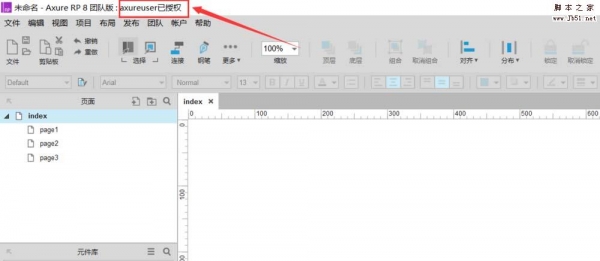 Excel2016回车键不能换行怎么办?excel2016表格中使用回车键发现不能换行,该怎么解决这个问题呢?下面我们就来看看详细的教程,需要的朋友可以参考下2017-05-17
Excel2016回车键不能换行怎么办?excel2016表格中使用回车键发现不能换行,该怎么解决这个问题呢?下面我们就来看看详细的教程,需要的朋友可以参考下2017-05-17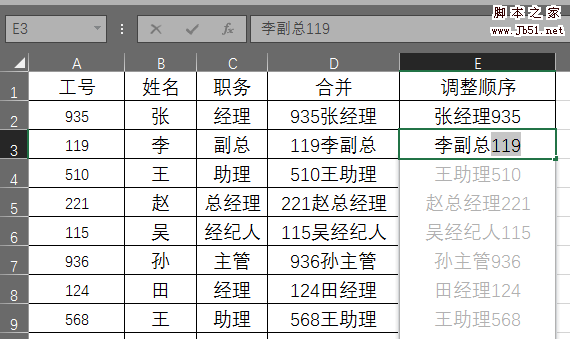 Excel2016表格怎么快速填充数据?excel2016中有个新功能,可以快速填充数据,该怎么填充呢?下面我们就来看看详细的教程,很渐渐,需要的朋友可以参考下2017-05-08
Excel2016表格怎么快速填充数据?excel2016中有个新功能,可以快速填充数据,该怎么填充呢?下面我们就来看看详细的教程,很渐渐,需要的朋友可以参考下2017-05-08- 很多朋友不清楚Excel2016如何分列批量编辑数据?下面小编给大家带来Excel2016分列批量编辑数据的方法,一起来看吧2017-05-04
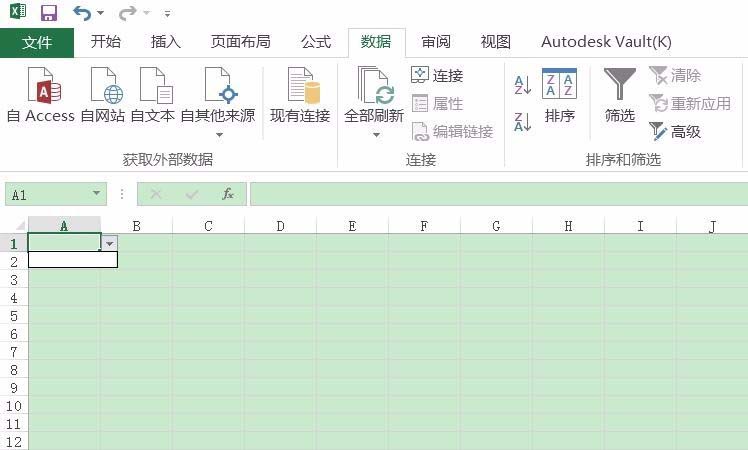 Excel2016表格中怎么制作下拉菜单?Excel2016中想要制作一个下拉菜单,该怎么制作呢?下面我们就来看看详细的教程,很简单,需要的朋友可以参考下2017-05-03
Excel2016表格中怎么制作下拉菜单?Excel2016中想要制作一个下拉菜单,该怎么制作呢?下面我们就来看看详细的教程,很简单,需要的朋友可以参考下2017-05-03 很多朋友不清楚Excel2016提示向程序发送命令时出现问题怎么办?下面小编给大家带来简单的解决方法,希望可以帮到大家2017-04-27
很多朋友不清楚Excel2016提示向程序发送命令时出现问题怎么办?下面小编给大家带来简单的解决方法,希望可以帮到大家2017-04-27
Excel2016默认保存路径怎么更改?Excel2016更改默认保存路径教程
很多朋友不清楚Excel2016默认保存路径怎么更改?下面小编给大家带来Excel2016更改默认保存路径教程,需要的朋友可以参考下2017-04-27


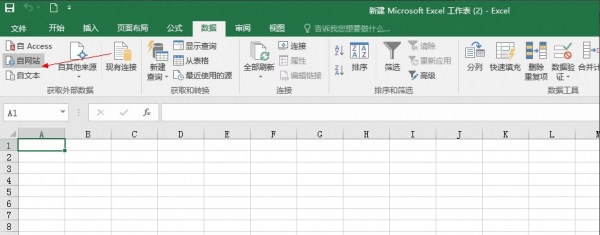
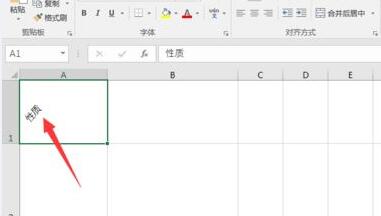
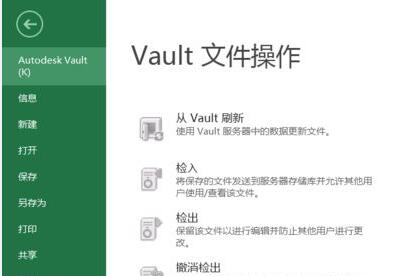

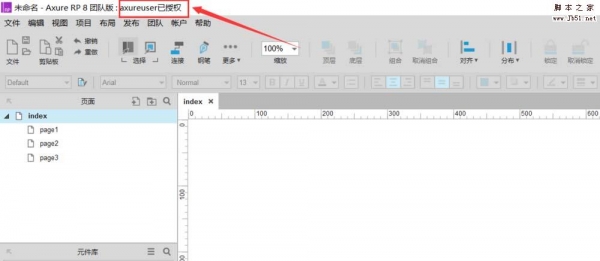
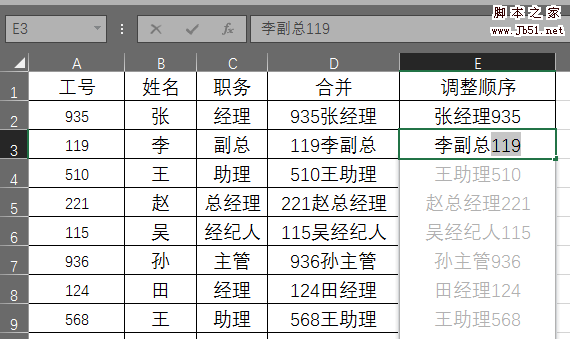
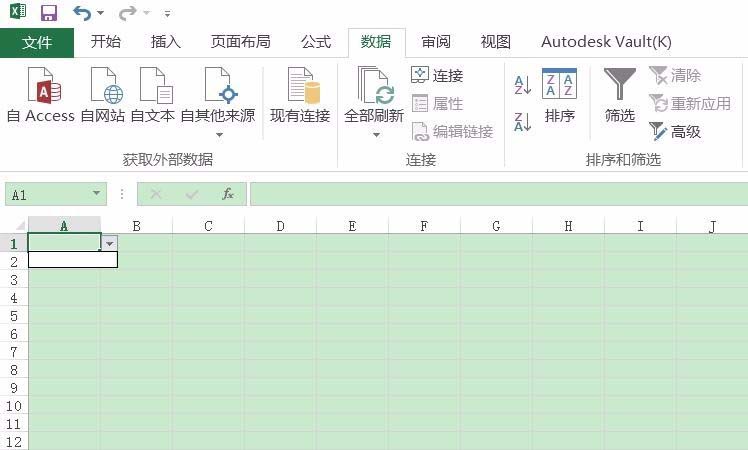


最新评论